Windows11/10PC用の無料の最高のパスワードマネージャー
無料の電子メールサービス、オンラインショッピング、またはオンラインバンキングサイトを提供するサイトであるかどうかにかかわらず、それらはすべてユーザー名とパスワードを要求します。すべてのサイトで同じユーザー名とパスワードを使用することはお勧めできません。(JUST NOT)それらの数十を覚えるのも簡単ではありません。
では、そのような状況で何をするのでしょうか。さて、あなたのために一日を節約することができるパスワードマネージャーとして知られているプログラムがあります。これらのソフトウェアプログラムを使用すると、登録関連の情報を安全な電子形式で保存できます。サイトにログインするには、そのサイトの特定のパスワード情報を取得できる単一のマスターパスワードを入力するだけです。
この情報は、パスワードマネージャーが自動的にログインするために使用されます。これにより、個々のサイトに異なるパスワードを割り当てることができ、パスワードを覚えておく必要がなくなり、セキュリティが強化されます。
Windows 11/10に最適なパスワードマネージャー(Managers)
Windows 11/10/8/7に最適な無料のパスワードマネージャーソフトウェアのリストをご覧ください。
- LastPass
- LockCrypt
- KeePass
- パスワードセーフ
- ロボフォーム
それらを詳しく見ていきましょう。
1] LastPass

Webブラウジングをより簡単に、より安全にするために、無料のLastPass パスワード管理プログラムはどこからでも簡単にアクセスできます。高度な暗号化アルゴリズムを使用して、あらゆる方法でデータを安全に保ちます。データを復号化するための鍵はあなただけが利用できます。つまり、あなたの情報が インターネット上(Internet)を移動したり、サーバーにアクセスしたりすることはありません。こちらからダウンロードできます(here)。
LastPassの機能:(LastPass Features:)
- 強力なパスワードを作成します
- 無制限のパスワードを保存します
- フォームに自動的に記入することで、時間を節約できます
- 複数のコンピューターからのデータをシームレスに管理します
- ブックマークレットを介して、 Internet Explorer、Opera、Chrome、Safari、iPhone、OperaMiniをサポートします
- Roboform、Keepass、PasswordSafeなどの他のパスワードマネージャーからパスワードをインポートする機能
- Windowsでは(Windows)、コンピュータに保存されている失われたパスワードを回復するのに役立ちます。
2] LockCrypt
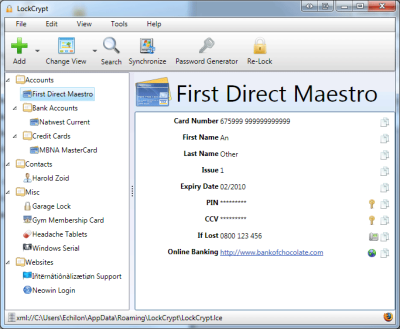
LockCryptは、 (LockCrypt)Windows 用のもう1つの優れたパスワードマネージャーです。このプログラムは、パスワード、電話番号、およびアカウント関連情報を保存するための安全な中央データベースを提供します。さまざま(Different)な表示モードにより、名前、タイプ、または作成日または変更日に基づいてアカウントをすばやく並べ替えることができます。
LockCryptは、入力した情報をスクランブルする暗号ブロック連鎖(Cipher Block Chaining)とAES暗号化を使用するため、パスワードがないと誰にも役に立ちません。さらに、最大511文字の長さのパスワードを生成するパスワードジェネレータが含まれています。ここで入手してください(here)。
LockCryptの機能:(LockCrypt features:)
- (AES)データの安全なストレージを提供するためのAESまたはTwoFish暗号化。
- パスワードジェネレータ
- (Secure)パスワードを保護するためのクリップボードの保護
- PDA(PDAs)およびスマートフォン(Smartphones)用のWindowsMobileバージョン
- (J2ME)Java対応携帯電話用のJ2MEバージョン
- (Groups)アカウントの整理に役立つグループ
- XML、CSV、HTML、またはプレーン(Plain)テキストファイルへのエクスポートのサポート
- 使いやすいドラッグアンドドロップインターフェイス
- 印刷出力
3] KeePass

この無料のオープンソースパスワードマネージャーは、すべてのパスワードを1つのデータベースに配置し、1つのマスターキーまたはキーファイルでロックします。KeePassPasswordSafeの使い方はとても簡単です。
画面上のメニューに従い、Webサイトの情報とそれに対応するユーザー名とパスワードを入力するだけです。
その後、エントリは他のすべてのエントリとともにアルファベット順のディレクトリに自動的に保存されます。
KeyPassの機能:(KeyPass features:)
- 高度に暗号化されたデータベース
- インストールは不要
- 強力なランダムパスワードジェネレータ
- 消費するメモリが少ない
- WindowsOSと互換性があります
- マスターパスワードとキーディスクをサポートします
- 簡単なデータベース転送
- 時間(Time)フィールドとエントリ添付ファイルのサポート
- 自動入力、グローバル自動入力ホットキーの組み合わせ、およびドラッグアンドドロップのサポート
- 多言語サポート
- オープンソース!
4]パスワードセーフ

100万回以上のダウンロードが登録されており、PasswordSafeは多くのユーザーにとって究極の選択肢となっています。安全で暗号化されたユーザー名とパスワードのリストを安全かつ簡単に作成するのに役立ちます。すべてのパスワードを単一の暗号化されたマスターパスワードリスト(暗号化されたパスワードデータベース)に保存するか、複数のデータベースを使用してパスワードをさらに整理するかを選択できます。
無料のWindowsユーティリティは、 (Windows)DESの高速で無料の代替手段であるTwo fish暗号化アルゴリズムを使用しており、ここから(here)ダウンロードできます。
PasswordSafeを使用して以下を保存できます。(You can use Password Safe to store:)
- Webサイトのパスワード
- クレジットカードとPIN番号
- コンピューターのログインパスワード
- 電話バンキングコード
- メールパスワード
- ソフトウェアアクセスパスワード
- ドアの入り口とアラームコード
5]ロボフォーム
非常に人気のあるパスワードとオンラインフォームマネージャーの1つであり、おそらく最も古いものの1つである ロボフォーム(RoboForm) は、多数のパスワードとユーザー名を記憶できる使いやすいフリーウェアです。
ロボフォームには2つの利点があります(RoboForm offers two advantages)
- 完全なセキュリティと保護のために、BlowFishやAESなどの強力な暗号化(Encryption)アルゴリズムを使用しています。
- パスワードのセットを記憶するためのマスターパスワードを作成します。
- 非常に便利で機能豊富なブラウザツールバー。

堅牢で一流のパスワードマネージャーは、Internet Explorer、Firefox、AOL、およびその他の多くのブラウザーと互換性があります。ロボフォーム(RoboForm)のインストールはほんの数分で完了し、追加のソフトウェアをインストールする必要はありません。ここで(here)入手できます。無料とプロの2つのバージョンがあります。以前のバージョンにはいくつかの制限があります。(It is available in 2 versions, free and Pro. The former version has some limitations.)
Windows 10/8/7用のこれらの無料のパスワードマネージャーの1つを試すことができます。お気に入りがあれば、他の人の利益のために共有してください。
私たちのPassBoxは、チェックアウトしたいもう1つの優れたパスワードマネージャーおよびジェネレーターです。

また、もう少しチェックしたいかもしれません:(You might also want to check out some more:)
- スティッキーパスワード
- LessPassパスワードマネージャー(LessPass Password Manager)
- Googleパスワードマネージャー(Google Password Manager)
- F-SecureKEYパスワードマネージャー(F-Secure KEY Password Manager)
- SuperEasyパスワードマネージャー
- トレンドマイクロのDirectPassパスワードマネージャー(Trend Micro DirectPass Password Manager)
- エンパス
- Dashlaneパスワードマネージャー(Dashlane Password Manager)
- Avira Password Manager
- True Key Password Manager
- SafeInCloudパスワードマネージャー(SafeInCloud Password Manager)
- Bitwarden
- パスワードマネージャーを使用する(Enpass Password Manager)
- カスペルスキーパスワードマネージャー
- KeeWeb
- NordPass
- Zoho VaultPasswordManager。
1日か2日で、無料のオンラインパスワードマネージャー(free online password managers )のいくつかをリストアップし、これらのデスクトップバージョンの代わりにそれらを使用することを好む理由について説明します。
Related posts
Best Windows 11/10のための無料Timetable software
Best無料ISO Mounter software Windows 10用
Best Windows 10のための無料Landscape Design software
Windows 10用のBest Free Reference Manager software
Best Windows 10のためのOCR softwareを無料で
Best Free Logistics software for Windows 10
Best Windows 11/10のための無料Digital Diary software
Best Free Stick Figure Animation software Windows 11/10
Best Windows 11/10 PC用Meme Generator software
Best無料Comic Book Readers Windows 10用
Best Windows 10のためのVideo Conferencing software
Best Windows 10 PC用のParental Control software
Best Windows 11/10のための無料3D Human Anatomy software
Best Free Animation Software for Windows 11/10
Windows 10のための無料SSH Clients
Best QR Code generatorソフトウェアWindows 10
Best Windows 10のためのKeyboard and Mouse Locker software
Windows 10用Best Laptop Cooling Software
Best Windows 10のためのFashion Design software
Windows 10用Best Free LaTeX Editors
